在初始化時,程式需要先將整個表格還原到原始狀態,這時候需要大面積上色、改變狀態,無法使用到前篇介紹單一格上色的方式(LabVIEW_改變Multicolumn Listbox單格背景、字體顏色),LabVIEW提供一些特殊的方法可以將全部的表格一次做上色,也可以做整行、整列的上色(表頭上色)。
程式碼可在這邊下載 ,如果覺得文章有幫助,請不要吝嗇按下側邊的廣告唷~ 謝謝~ ![]()
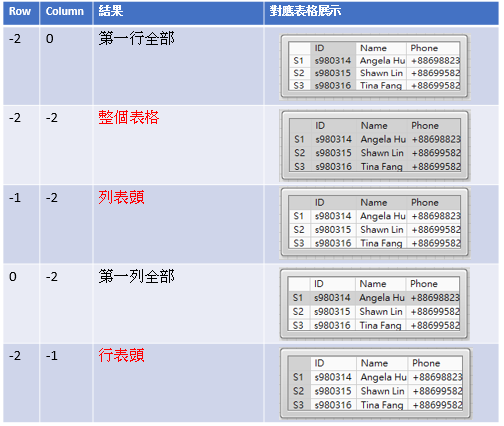
若要改變每一格的狀態,需使用到Active Cell指定表格中的哪一格做變化,使用Row/Column做格數指定。
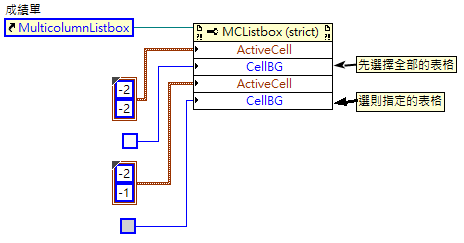
在特定的Row和Column中,使用-1,-2這兩個數字來組合,因為-1,-2並非Index的數字,才不會和表格中的其他格子相衝突。可以參考下表列出的代表意義。

將Row/Column用排列組合就可以產生下面結果,紅字的代表比較常使用到的。最常使用到的是(-2,-2)做整個表格的全選,(-1,-2)全選整個列表頭。
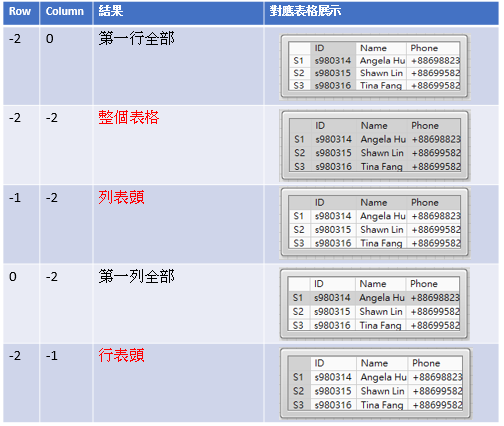
程式碼可在這邊下載 ,如果覺得文章有幫助,請不要吝嗇按下側邊的廣告唷~ 謝謝~ ![]()
學習相關LabVIEW文章:
程式分享相關LabVIEW文章:
考取LabVIEW證照相關:
文章標籤
全站熱搜


 留言列表
留言列表
 {{ article.title }}
{{ article.title }}